AvidemuxはMP4、MKV、MOVなどさまざまな形式に対応した動画編集ソフトです。動画結合、リサイズ、色調補正、回転、音声抽出、音量調整などの機能があります。
今回の記事では、Avidemuxを使って、動画の音量を調整する方法について紹介します。Avidemuxで音量調整できない場合は、本文後半で紹介する代替ソフトを使ってください。
1.Avidemuxを起動し、「ファイル」>「開く」をクリックして、音量調整したい動画をソフトにインポートします。
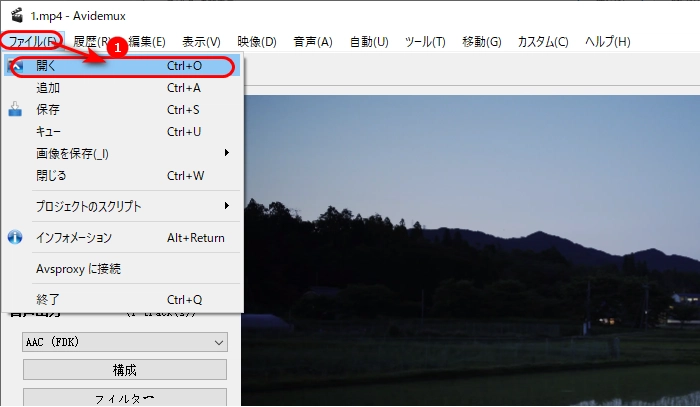
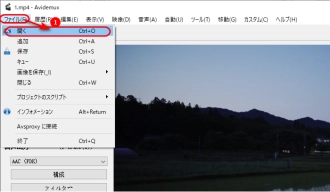
2.「映像出力」リストから映像のエンコーダを選択します。映像のエンコーダを変更したくない場合は、「Copy」を選択します。
3.「音声出力」リストから必要な音声エンコーダを選択します。ちなみに、動画の音量を調整しますので、「Copy」を選択しないでください。
4.「フィルター」をクリックして、「音声フィルター」画面を開きます。「ゲイン」項目で「ゲインモード」を「手動」に変更します。そして、「ゲイン値」の調整によって、音量を上げたり下げたりすることができます。
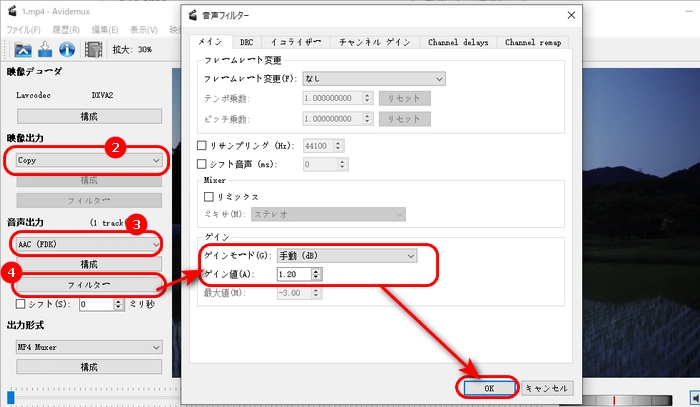
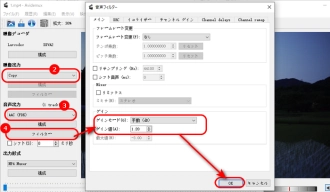
5.「出力形式」で動画の出力形式を指定します。
6.「ファイル」>「保存」をクリックして、Avidemuxで音量調整した動画を出力します。
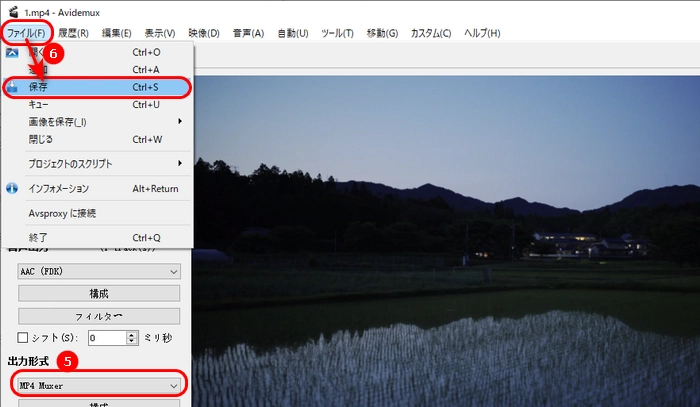
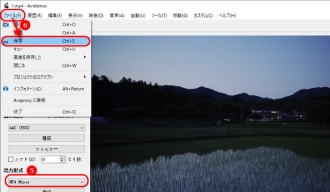
Avidemuxで動画の音量を調整できない場合は、ぜひ次のソフトを使ってください。
WonderFox HD Video Converter Factory ProはWindows向けの動画編集・変換ソフトです。動画の音量を上げたり下げたりするほか、カット、分割、結合、回転などの編集もサポートします。また、動画の音量を調整した後、動画をMP4、MKV、AVI、WAV、MP3などの形式に変換することも可能です。その他、音楽ファイルの編集、音量調整、形式変換にも対応しています。
WonderFox HD Video Converter Factory Proを起動し、「変換」モジュールを選択して、「ビデオコンバータ」画面を開きます。
「+ファイル追加」をクリックして、音量調整したい動画をソフトに追加します。
右側の形式アイコンをクリックして、「動画」カテゴリから必要な出力形式を選択します。
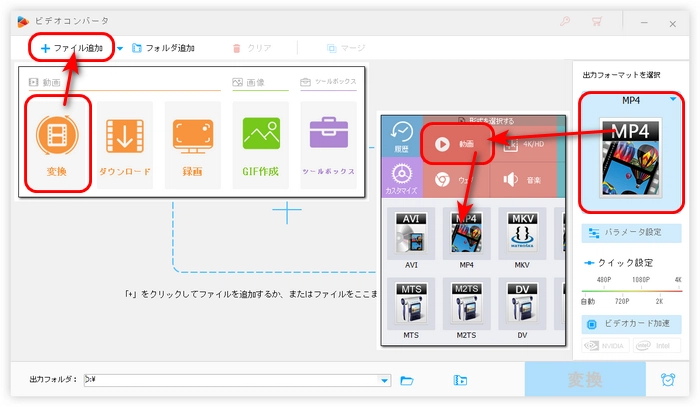
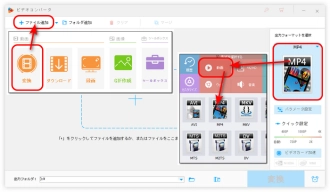
右側の「パラメータ設定」ボタンをクリックして、新しいウィンドウを開きます。
「ボリューム」バーにあるスライダーをドラッグすれば、簡単に動画の音量を調整できます。必要に応じて、動画の解像度、ビットレート、フレームレートなども変更できます。
音量の調整が完了したら、「OK」をクリックして設定を保存します。
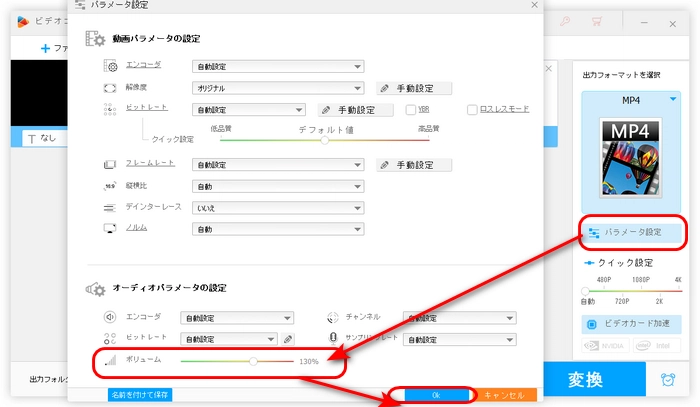
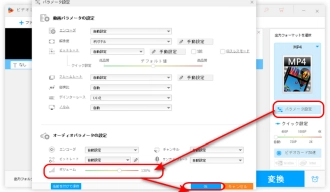
画面下部の逆三角形ボタンを押して、動画ファイルの保存先を指定します。
最後、「変換」をクリックして、音量調整したファイルを書き出します。
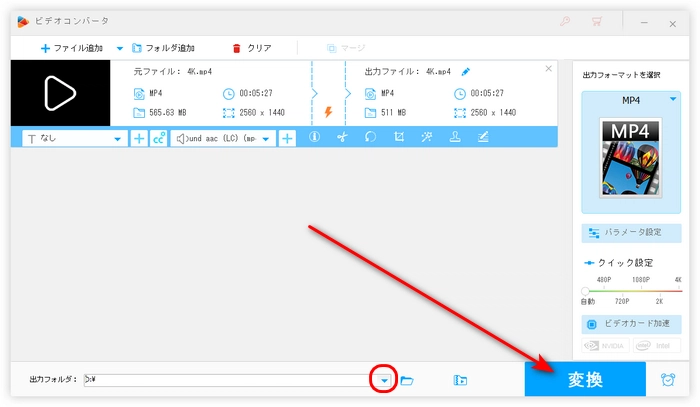
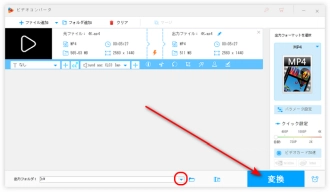
WonderFox HD Video Converter Factory Proを無料ダウンロード>>>WonderFox HD Video Converter Factory Proを無料ダウンロード>>>
以上は今回紹介したいAvidemuxで音量を調整する方法、および代替策でした。お役に立てれば幸いです。
利用規約 | プライバシーポリシー | ライセンスポリシー | Copyright © 2009-2025 WonderFox Soft, Inc. All Rights Reserved.